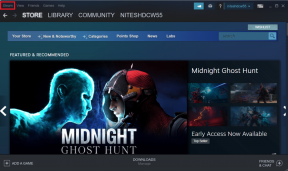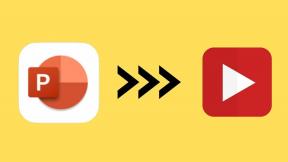Parandage See Windowsi koopia ei ole ehtne viga
Miscellanea / / November 28, 2021
Kui olete juba mõnda aega olnud lojaalne Windowsi kasutaja, peate olema kursis veaga “See Windowsi koopia ei ole ehtne." See võib muutuda tüütuks, kui seda kohe ei lahendata, kuna see häirib teie Windowsi sujuvat tööd protsessi. Tavaliselt kuvatakse tõrketeade „Windows ei ole ehtne”, kui teie operatsioonisüsteem pole ehtne või kui teie toote aegumisvõtme kehtivusaeg on aegunud. See artikkel pakub põhjalikku lahendust ParandageSee Windowsi koopia ei ole ehtne viga.
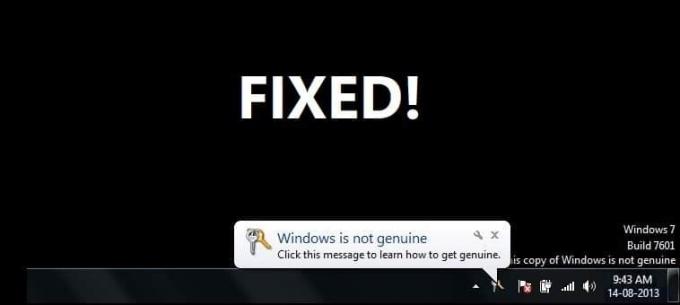
Sisu
- Parandage See Windowsi koopia ei ole ehtne viga
- Mis on vea „See Windowsi koopia pole ehtne” tõenäolised põhjused?
- 1. meetod: desinstallige/eemaldage värskendus KB971033
- 2. meetod: kasutage käsku SLMGR-REARM
- 3. meetod: registreerige oma litsentsivõti uuesti
- 4. meetod: kustutage käsk SLUI.exe
- 5. meetod: käivitage teenus Plug & Play
- 6. meetod: kasutage Microsoft Genuine Advantage'i diagnostikatööriista
- 7. meetod: lülitage värskendused välja
- 8. meetod: veenduge, et teie Windowsi tarkvara koopia on ehtne
- Pro-näpunäide: ärge kunagi kasutage võltsitud kolmandate osapoolte rakendusi
Parandage See Windowsi koopia ei ole ehtne viga
Mis on vea „See Windowsi koopia pole ehtne” tõenäolised põhjused?
Enamik inimesi puutub selle veaga kokku pärast järgu 7600/7601 KB970133 värskenduse installimist. Sellel veal on teada mitu põhjust.
- Esimene selgitus on see, et te ei ostnud Windowsi ja tõenäoliselt kasutate piraatversiooni.
- Võimalik, et proovisite kasutada võtit, mida on juba mõnes teises seadmes kasutatud.
- Tõenäoliselt kasutate aegunud versiooni ja teie operatsioonisüsteem vajab värskendamist.
- Teine põhjus võib olla see, et viirus või pahavara on teie algse võtme ohustanud.
Enne alustamist veenduge luua taastepunkt juhuks kui midagi valesti läheb.
Märge: Allpool toodud meetodit saavad kasutajad kasutada ainult veateate "See Windowsi koopia pole ehtne" parandamiseks Windowsis, mis on ostetud otse ettevõttest Microsoft või mis tahes kolmanda osapoole volitatud edasimüüja. See meetod ei teisenda Windowsi piraatkoopiat ehtsaks ja te ei saa Windowsi piraatkoopiat allolevate meetodite abil aktiveerida.
1. meetod: desinstallige/eemaldage värskendus KB971033
Võimalik, et teie Windows töötab ilma probleeme tekitamata, kuniWindows 7 KB971033värskendus installiti automaatselt. See värskendus installibWindowsi aktiveerimistehnoloogiad", mis aitab teie Windowsi operatsioonisüsteemi tuvastada. Kui ta leiab, et teie kasutatava Windowsi OS-i koopia pole ehtne, kuvatakse teie töölaua alumises parempoolses osas teade, mis küsib, et "Windows 7 build 7601 see akna koopia ei ole ehtne”. Võite lihtsalt otsustada selle värskenduse desinstallida ja probleemist lahti saada.
1. Alustamiseks klõpsake nuppu Alusta nupp ja tüüp Kontrollpaneel otsingukastis.
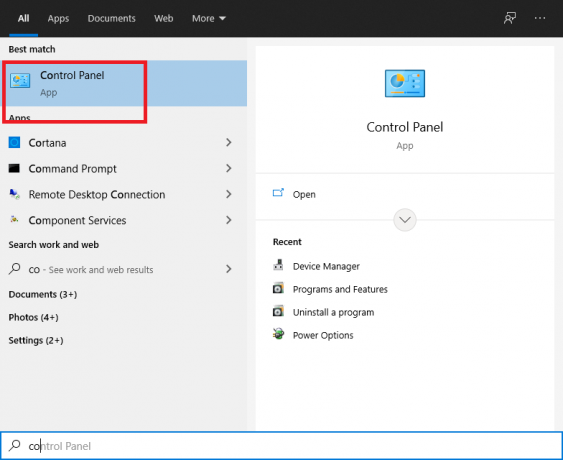
2. Klõpsake juhtpaneeli all nuppu Programmi desinstallimine.
3. Kui olete seal, klõpsake nuppu Vaadake installitud värskendusi vasakpoolsel paanil linki, et vaadata teie seadmesse installitud värskenduste loendit.
4. Kui teie loendis on palju programme, peaksite nende leidmiseks kasutama otsingutööriista KB971033. Oodake mõni hetk, kuni see otsib.
5. Nüüd paremklõpsake KB971033 ja valige Desinstallige. Teil palutakse valida Jah korra veel.
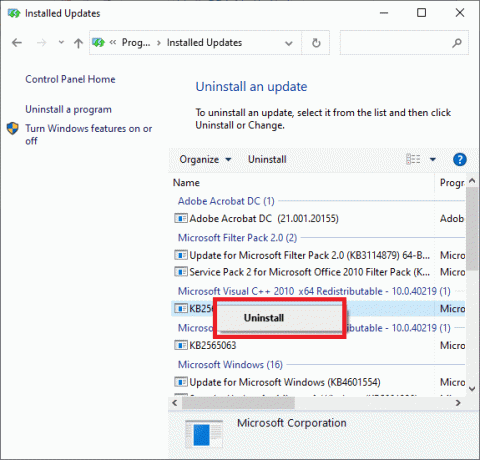
6. Muudatuste salvestamiseks taaskäivitage arvuti ja naasmisel probleem lahendatakse.
2. meetod: kasutage käsku SLMGR-REARM
1. Vajutage nuppu Windowsi võti ja tüüp CMD otsingukasti.
2. Esimene väljund oleks a Käsurida. Kliki Käivitage administraatorina.
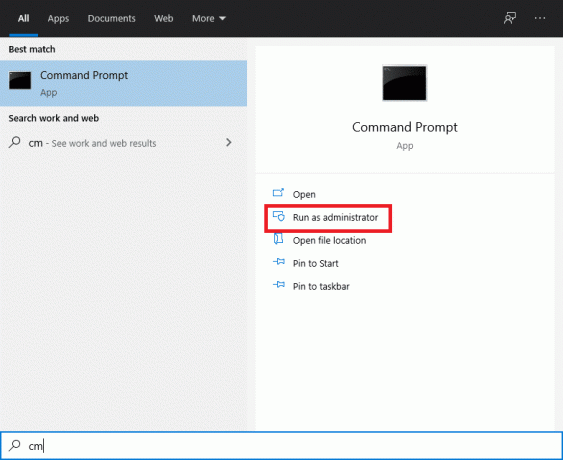
3. Tippige lihtsalt käsukasti järgmised käsud ja vajutage sisestusklahvi: SLMGR-RERM.

4. Proovige järgmist käsku, kui leiate ülalnimetatud käskude tegemisel tõrkeid: REARM/SLMGR.
5. Ilmub hüpikaken, mis näitab "Käsk edukalt täidetud” ja muudatuste salvestamiseks peate süsteemi taaskäivitama.
6. Kui te ülaltoodud hüpikakent ei näe, näete selle asemel veateadet "See maksimaalne lubatud tagarelvade arv on ületatud” siis järgi seda:
a) Vajutage Windowsi klahvi + R ja seejärel tippige regedit ja vajutage registriredaktori avamiseks sisestusklahvi.

b) Liikuge järgmisele registrivõtmele:
HKEY_LOCAL_MACHINE\SOFTWARE\Microsoft\Windows NT\CurrentVersion\SoftwareProtectionPlatform
c) Valige Tarkvarakaitseplatvorm seejärel topeltklõpsake parempoolsel aknapaanil SkipRearm klahv.

d) Muutke väärtust 0-lt 1-le ja seejärel klõpsake nuppu OK.
e) Muudatuste salvestamiseks taaskäivitage arvuti.
Pärast taaskäivitamist saate kasutada slmgr - rearm käsk veel 8 korda, mis annab teile Windowsi aktiveerimiseks veel 240 päeva. Kokku saate Windowsi kasutada 1 aasta, enne kui peate selle aktiveerima.
3. meetod: registreerige oma litsentsivõti uuesti
Windowsi värskendused võivad teie arvuti algse litsentsivõtme tühistada. See võib ilmneda ka pärast Windowsi taastamist või uuesti installimist. Seejärel saate tootenumbri uuesti registreerida:
Kui ostsite sülearvuti esialgse autoriseerimisega, oleks tootevõti allservas kinni. Kui olete selle leidnud, märkige see säilitamise eesmärgil üles.
1. Menüüs Start tippige Aktiveerige Windows.
2. klõpsake "Tippige oma tootevõti uuesti"Kui teil on võti.
3. Nüüd sisestage oma litsentsivõti ülaltoodud kasti ja klõpsake nuppu OK.
4. Mõne minuti pärast näete, et Windows on aktiveeritud ja "Windows pole ehtne teade" ei ole seal töölaual.
VÕI
1. Avamiseks vajutage Windowsi klahvi + I Seaded seejärel klõpsake "Windows pole aktiveeritud. Aktiveerige Windows kohe" põhjas.

2. Nüüd klõpsake "Aktiveeri" allAktiveerige Windows“.

3. Vaadake, kas saate Windowsi aktiveerida praegu installitud tootenumbriga.
4. Kui te ei saa, näete veateadet "Windows ei saa aktiveerida. Proovige hiljem uuesti.“

5. Klõpsake nuppu Muutke tootevõtit ja seejärel sisestage 25-kohaline tootenumber.

6. Klõpsake Edasi aknas Aktiveeri Windows, et aktiveerida oma Windowsi koopia.

7. Kui Windows on aktiveeritud, klõpsake nuppu Sulge.

See aktiveerib teie Windows 10 edukalt, kuid kui olete endiselt ummikus, proovige järgmist meetodit.
Loe ka:3 võimalust kontrollida, kas Windows 10 on aktiveeritud
4. meetod: kustutage käsk SLUI.exe
Kui teil see probleem siiski esineb, on põhjuseks see, et ülaltoodud valikud on teatud tarbijate jaoks ebaefektiivsed. Ärge sattuge paanikasse; meil on veel üks lähenemine, mis võib teid kahtlemata probleemidest välja tuua. Selle stsenaariumi korral võite proovida järgmist.
1. Esiteks, leidke File Explorer Windowsi otsingus (või Windows Explorer).
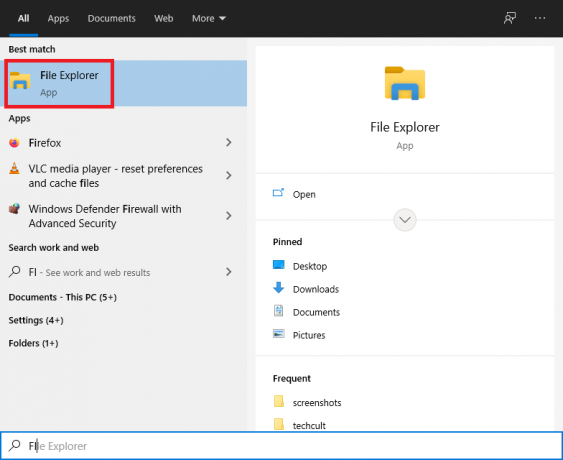
2. Klõpsake aadressiribal ja kleepige järgmine aadress: C:\Windows\System32
3. Otsige üles fail nimega slui.exe. Kui olete selle leidnud, eemaldage see oma süsteemist.

5. meetod: käivitage teenus Plug & Play
Võite proovida Windowsi ekraanil kuvatavat tõrke lahendada RSOP-tööriista abil, järgides alltoodud samme.
1. Et avada Jookse rakendust, vajutage nuppu Windowsi võti + R klaviatuuril.
2. Tüüp services.msc ja vajuta Enter.

3. Kerige alla ja leidke asukoht Plug and Play teenus loendist.
4. Avamiseks topeltklõpsake nuppu Plug and Play Omadused aken.

5. Valige rippmenüüst Käivitustüüp Automaatne seejärel klõpsake nuppu Alusta nuppu. Järgmisena klõpsake nuppu Rakenda ja seejärel nuppu OK.
6. Nüüd minge lehele Jookse dialoogiaknas, vajutades nuppu Aken+R võti ja tüüp gpupdate/force.
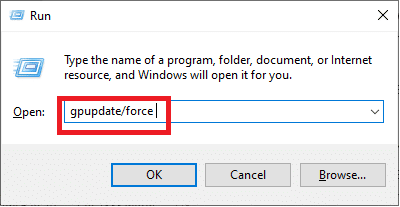
6. Muudatuste salvestamiseks taaskäivitage arvuti.
6. meetod: kasutage Microsoft Genuine Advantage'i diagnostikatööriista
The Microsoft Genuine Advance Diagnostic Tool kogub põhjalikke teadmisi teie seadmesse installitud Microsoft Genuine Advance'i komponentide ja konfiguratsioonide kohta. See suudab vigu hõlpsalt leida ja parandada. Käivitage tööriist, kopeerige tulemused lõikepuhvrisse ja võtke seejärel ühendust Microsofti ehtsa Windowsi tehnilise toega.
Laadige tööriist alla, käivitage MGADiag.exeja seejärel vajutage Jätka kontrolli tulemuste nägemiseks. Võib kasutada väheseid olulisi üksikasju, näiteks valideerimisolekut, mis näitab, kas tootevõti on seaduslik või kahtlane kommertsvõti.
Lisaks teavitatakse teid, kui faili LegitCheckControl.dll on muudetud, mis näitab, et teie Windowsi installis on leitud mis tahes mõra.
7. meetod: lülitage värskendused välja
Windows 10 kasutuselevõtuga ei saa te Windowsi värskendusi juhtpaneeli abil lubada ega keelata, nagu varem Windowsi varasemas versioonis. See ei tööta kasutajatele, kuna nad on sunnitud Windowsi automaatsed värskendused alla laadima ja installima, olenemata sellest, kas see neile meeldib või mitte, kuid ärge muretsege, sest probleemile on lahendus. Windows 10-s Windows Update'i keelamine või väljalülitamine.

8. meetod: veenduge, et teie Windowsi tarkvara koopia on ehtne
Kõige tõenäolisem tõrketeate „See Windowsi koopia ei ole ehtne” põhjus on see, et kasutate Windowsi piraatversiooni. Piraattarkvaral võib puududa seadusliku tarkvara funktsionaalsus. Eelkõige on haavatavuse vigu, mis võivad masinat ohustada. Selle tulemusena veenduge, et kasutate autentset tarkvara.
Vältige Windowsi operatsioonisüsteemide ostmist kolmandate osapoolte e-kaubanduse saitidelt. Kui teil on raskusi ja teilt nõutakse garantiiraha, teavitage müüjat. Microsofti abi aitab teid probleemi lahendamisel ainult siis, kui olete ostnud Windowsi OS-i Microsofti veebisaidilt.
Loe ka:Kuidas aktiveerida Windows 10 ilma tarkvarata
Pro-näpunäide: ärge kunagi kasutage võltsitud kolmandate osapoolte rakendusi
Internetis leiate hulga ressursse ja pragusid probleemi „See Windowsi koopia pole ehtne” lahendamiseks. Need tööriistad võivad aga teie seadet oluliselt kahjustada. Mingisuguse paranduse, häkkimise või aktivaatori installimine mitte ainult ei kahjusta tööseadet, vaid võib installida ka erinevat tüüpi pahavara.
On olnud kuulujutte, et katkise Windows 7 sees on nuhkvara. Nuhkvara salvestab teie klahvivajutused ja brauseri ajaloo, võimaldades ründajatel hankida teie võrgukonto kasutajanimed ja paroolid.
Korduma kippuvad küsimused (KKK)
Q1. Kuidas ma saan tuvastada, et mu Windows pole ehtne?
Siin saate kontrollida, kas teie Windows on ehtne.
1. Klõpsake tegumiriba vasakus alanurgas suurendusklaasi sümbolil (Windows Search) ja tippige Seaded.
2. Navigeerige Värskendus ja turvalisus > Aktiveerimine.
Kui teie Windows 10 installimine on autentne, kuvatakse teade "Windows on aktiveeritud” ja esitama teile toote ID.
Q2. Mida tähendab väide "See Windowsi koopia pole ehtne"?
Veateade "See Windowsi koopia pole ehtne" häirib Windowsi kasutajaid, kes "murdasid" OS-i värskenduse tasuta kolmanda osapoole allikast. See hoiatus näitab, et kasutate Windowsi võltsitud või mitteoriginaalset väljaannet ja masin on selle tuvastanud.
Soovitatav:
- Kasutatava Adobe'i tarkvara parandamine ei ole ehtne viga
- Windows 10 värskenduste installimise vea parandamine
- Kuidas parandada Windowsi värskenduse tõrget 80072ee2
- Kuidas parandada Instagrami tõrke korral blokeeritud toiminguid
Loodame, et sellest juhendist oli abi ja saite hakkama parandada See Windowsi koopia ei ole ehtne viga. Kui teil on protsessi käigus probleeme, võtke meiega kommentaaride kaudu ühendust ja me aitame teid.